Mit diesen Werkzeugen schreibe ich gute Webtexte.
Zunächst schreit Katze um Aufmerksamkeit, dann klingelt es dreimal an der Tür und obendrein braucht meine Tochter noch ein paar Englisch-Vokabel. Mein Homeoffice gleicht nicht jener schickschönen Welt in Pastell, wie sie Kolleg:innen via Instareel mit mir teilen. Schreibtisch, Laptop, Browser und Textverarbeitungsprogramm: Für den produktiven Schreibmodus nutze ich als Selbstständige Texterin Tools zum Schreiben meiner Webtexte.
Damit Webtexte für Kund:innen und mein eigenes Content Marketing gelingen, nutze ich eine Menge Online-Tools, die mir den Alltag vereinfachen. Sie sind die Werkzeuge meiner Schreibstrategie: Die einen unterstützen mich in der Organisation meiner Ideen, andere brauch ich, um mich besser zu konzentrieren. Ab und an probier‘ ich auch mal Neues aus– denn der Markt wächst und jeden Tag kommen neue Apps dazu.
Du kannst dir sicher sein, auf die hier folgende Liste kommt nur, was ich selbst nutze und was in einem direkten Zusammenhang mit der Schreiberei meiner Webtexte steht.
Was du hier nicht findest, sind allgemeine Empfehlungen für Selbstständige und effizientes Homeoffice – dafür gibt es spezialisierte Blogzines und Portale hier im WWW.
Suchst du nach Ideen für schnelles Schreiben oder brauchst Strategien gegen Content Blockade, hab ich für dich Nützliches zusammengetragen: Klicke dich hier für den Blogbeitrag „Schnelles Schreiben„.
Hier findest du also meine Tool-Lieblinge und Empfehlungen für dich und deine Schreibroutine. Wenn du etwas Passendes findest … cool! Welche Tools nutzt du für deine Schreibroutine? Schreib mir deinen Tipp als Kommentar ☺️ Ich freu mich drauf!

Organisieren, Archivieren, Planen
Evernote, mein digitales Superhirn
Ohne Evernote wäre ich verloren. Hier entstehen meine Newsletter und Blog Artikel – von der ersten Idee über die Keyword-Recherche bis zum Text-Skelett.
Der grüne Elefant ist mein digitales Gehirn, das im Gegensatz zu meiner biologischen Steuerzentrale keinen Siebeffekt kennt: Alles, was ich in 12 Jahren hier reingelegt habe, kann ich jederzeit und auf allen meinen Geräten finden, nutzen und bearbeiten. Ich liebe es. Kern meiner Notizbücher ist mein Elster-Kapital, ein beschlagworteter Fundus aus Best-Practice-Beispielen für Werbung und Marketing.
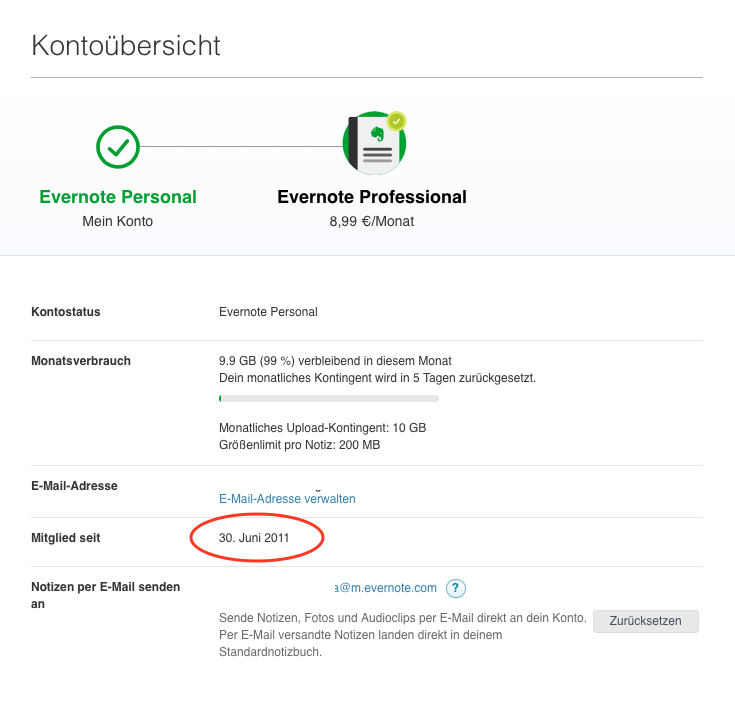
Ich denke, es gibt kaum eine App, der ich über die Jahre so treu bin.
(ich glaub, es ist die erste app, die ich in der bezahlvariante nutzte)
Sammeln, archivieren, organisieren. Evernote kann nicht nur analoges und digitales sammeln und archivieren, es ist über die Jahre gewachsen.
Die beste Erweiterung sind meiner Meinung nach die Aufgaben. Jeder Notiz lassen sich jetzt Tasks, Termine und Zuständigkeit hinzufügen. Find ich gut, denn jetzt brauche ich kein anderes Tool mehr für das Projektmanagement.
Auch meine privaten organisiere ich auch meine privaten Notizen für Kochrezepte, Reisen und meine Trainingspläne dort.
Einfach und Superschnell Mindmaps erstellen mit Mindnode
Wer Mindmap mag, wird Mindnode lieben. Dieses Tool ist ideal für mich kreativen Wirrkopf. Neue Texte starte ich immer mit sammeln von spontanen Einfällen, die ich im losen Cluster festhalte. Vor Mindnode habe das Brainstorming ausschließlich analog auf Papier gemacht. Für eine erste Struktur überarbeitete ich mein Start-Cluster mit Farben und kringelte zusammengehörige Themen farbig ein.
Vor Mindnode
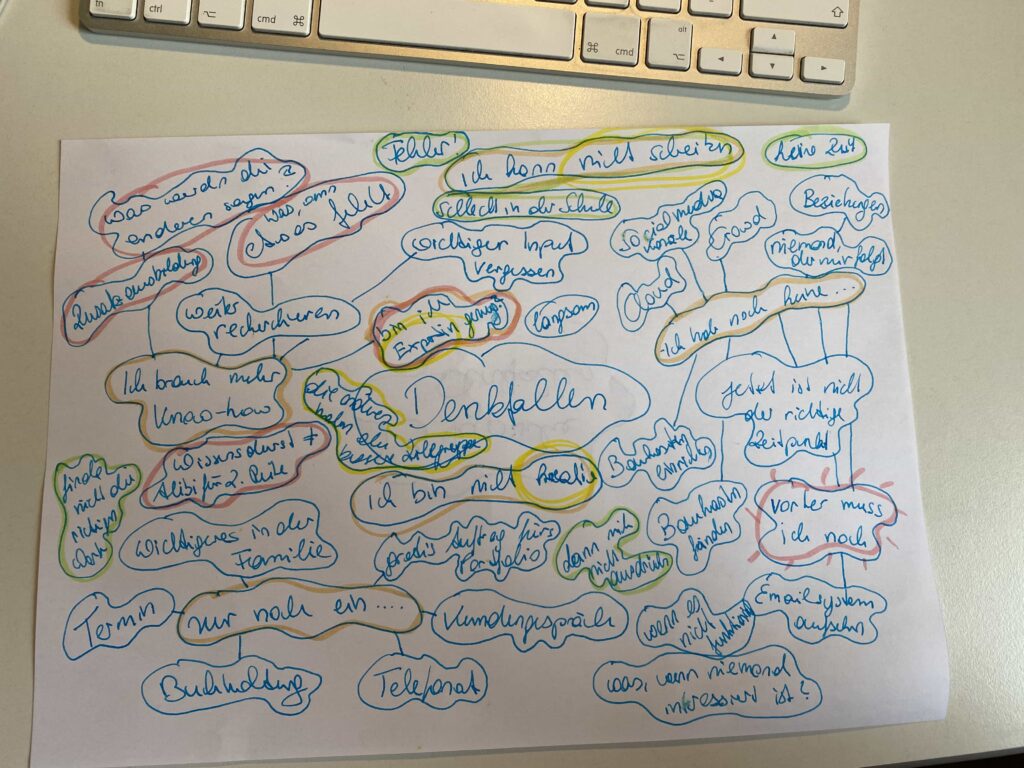
Mit Mindnode
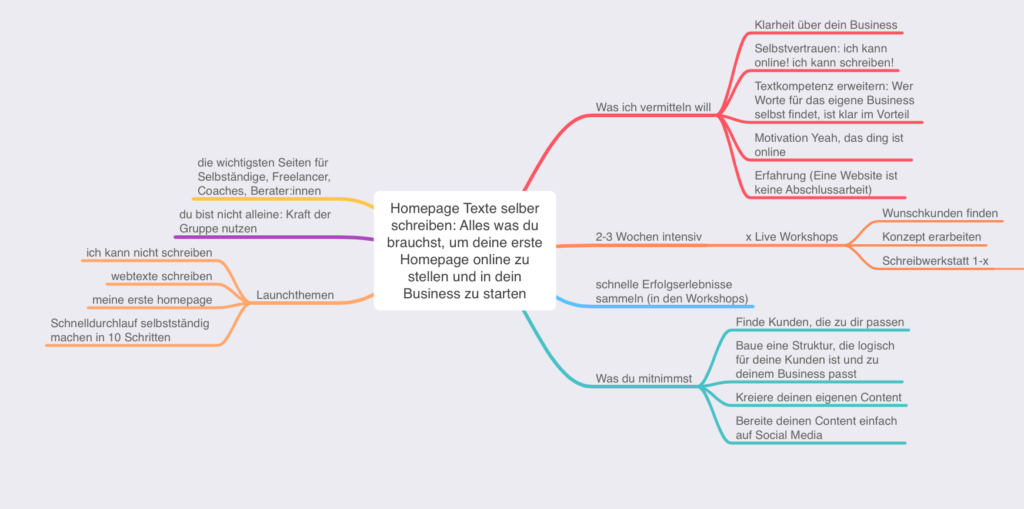
Konzepte entwickeln für Blogartikel und Newsletter. Mit Mindnode erledige ich das nun innerhalb der Mindmap. Ich kann Themen nun beliebig oft verändern, verschieben und sortieren und Hierarchien hinzufügen oder entfernen. Das wandelbare System ist ideal für mich, weil ich eine impulsive Denkerin bin. Ideal für erste Ideensammlungen, die Entwicklung von Konzepten für Blogartikel und Newsletter, aber auch die schematische Darstellung von Prozessen.
Keywords finden leicht gemacht mit KWFinder
Damit meine Blogartikel Traffic erzeugen, nutze ich als Grundlage für mein SEO den KWFinder zur Keyword Recherche. Hier gewinne ich schnell Einblick über Konkurrenz, Suchvolumen und Suchintention von Keywords und Suchphrasen.
Die richtigen Keywords finden. Dieses Tool ist die Datenbasis meiner SEO Strategie. Die Daten, die ich hier auslese, sind für mich Entscheidungsgrundlage über die Keywords, die ich für ein Thema nutze. Ein Tipp bzgl. der Bezahlung: Ich nutze das Abo nicht durchgehend, sondern aktiviere meinen Account, wenn neue Recherchen anstehen. Dafür sammele ich ein paar Themenideen zusammen und recherchiere alle Keywords dafür in einem Rutsch. Das Monatsabo lässt sich mit einem Klick stornieren.
Link zu KW Finder Link*
Schreiben, optimieren & korrigieren
Macht Schreiben einfach – Google Docs
In Google Docs schreibe ich alle meine Texte. Und natürlich auch die meiner Kund:innen. Im Vollbildmodus lassen sich Störquellen und andere Browserfenster vollständig ausblenden. Besonders nützlich für Webtexte: WordPress übernimmt Struktur und Formatierung. Wenn ich also in Google Doc eine H2 markiere, erkennt der WordPress Texteditor dieses Element wieder und ordenet es der Hierarchie entsprechend zu. Das spart ein bisschen Zeit bei der Content Eingabe.
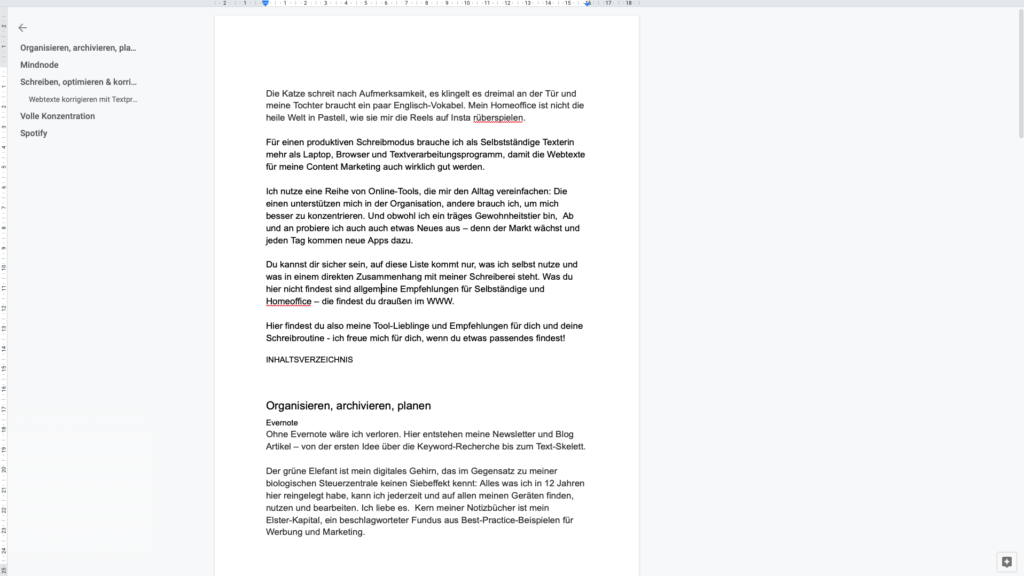
Es gibt nur zwei Voraussetzungen für die Nutzung: Eine Internetverbindung und ein Google Konto. speichern funktioniert ganz automatisch, es gibt von jedem Dokument immer nur eine einzige Version.
Ebendas macht die Zusammenarbeit mit Kund:innen super einfach. Weil ich zur Abstimmung keine Datei mehr per E-Mail herumschicken muss. Es gibt ein Dokument, das jederzeit per Link geteilt werden kann, wobei ich als Administratorin bestimme, welcher Zugriff über den Link möglich ist (nur lesen/ kommentieren/ bearbeiten).
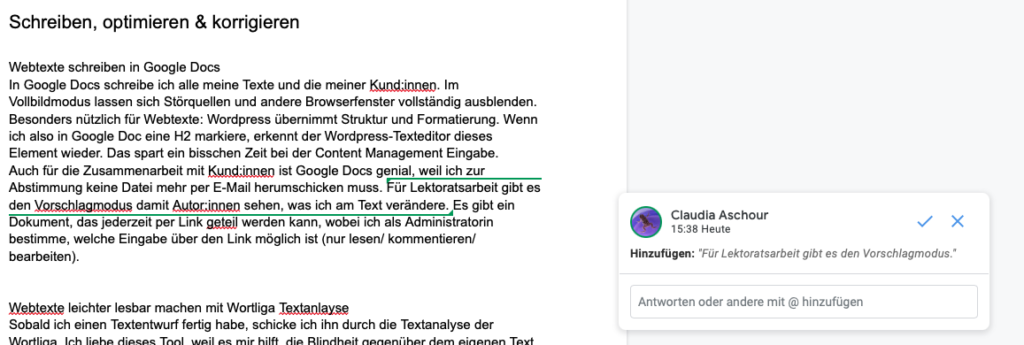
Schön: Für Lektoratsarbeit gibt es den Vorschlagsmodus damit andere sehen, was ich am Text verändere.
Webtexte leichter Lesbar machen mit Wortliga
Sobald ich einen Textentwurf fertig habe, schicke ich ihn durch die Textanalyse der Wortliga. Ich liebe dieses Tool, denn es zeigt mir, was sich auf die schnelle übersehe: Lange Sätze, träge Perfekt-Konstruktionen, schwammiges Passiv.
Gut lesbarer Text in sekundenschnelle. Mit diesem Tool arbeite ich alle meine Texte kategorisch um. Zunächst mal finde ich schnell und unkompliziert heraus, ob mein Webtext gut lesbar ist (Indikator: Lesbarkeit). Aus der Kategorie Sprachmelodie kann ich ableiten, ob der Text gerne gelesen wird. Ich arbeite meinen Text mit diesem Tool solange um, bis er besser lesbar und leichter verständlich ist.
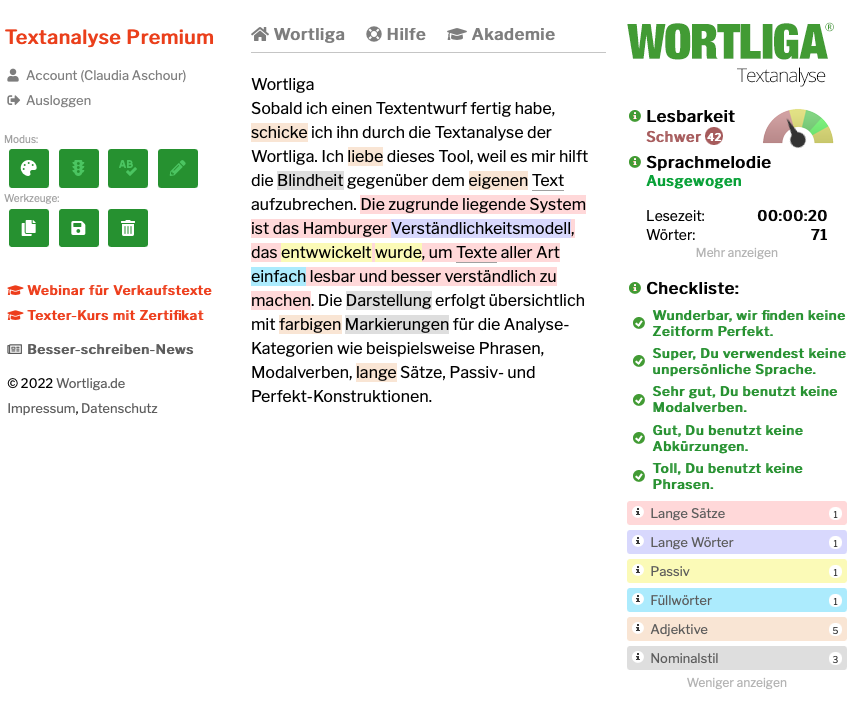
Die Handhabung ist wirklich einfach. Mit copy und paste füge ich den Text in die Eingabemaske ein. Die Textanalyse braucht nur wenige Sekunden, bis ich ein Ergebnis sehe.
Die Darstellung ist übersichtlich und arbeitet mit farbigen Markierungen – jede Kategorie hat eine andere Farbe. Typische Sollbruchstellen in meinen Texten sind Modalverben, Passiv- und Perfekt-Konstruktionen – das Tool markiert mir die jeweiligen Stellen im Text und gibt mir sogar Ideen, um die Textstelle zu entschärfen.
Link zu Textanalyse mit Wortliga*
Webtexte korrigieren mit der Rechtschreibprüfung von Duden Mentor
Wann immer ich mir in Rechtschreibfragen und Kommasetzung unsicher bin, klinke ich mich in den Textcheck von Duden Mentor ein.
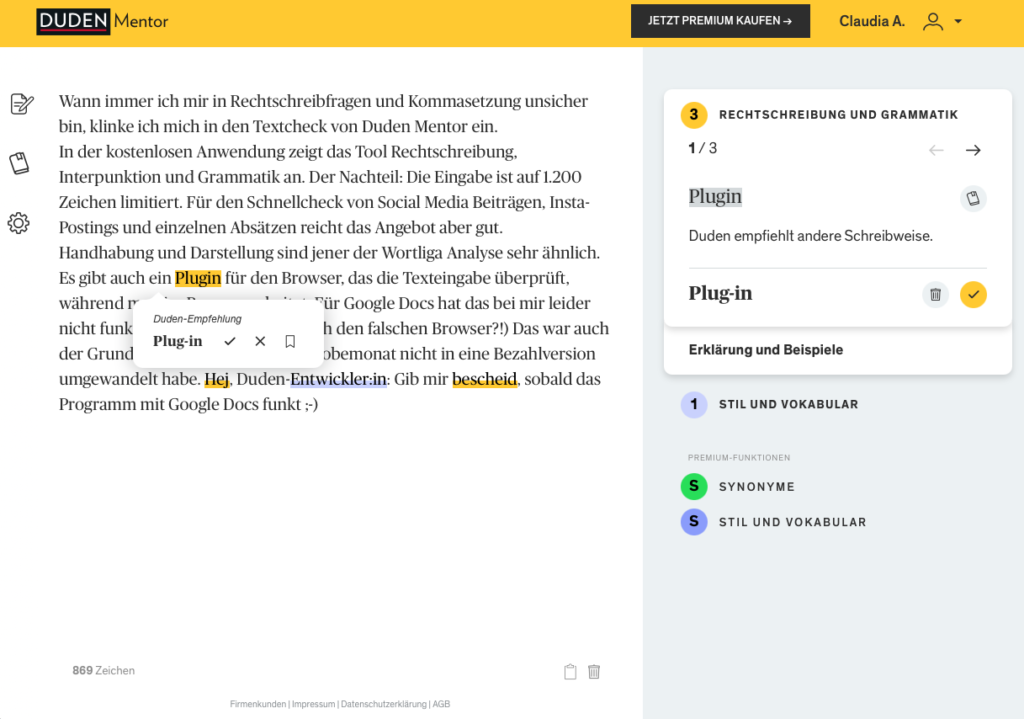
In der kostenlosen Anwendung zeigt das Tool Rechtschreibung, Interpunktion und Grammatik an. Der Nachteil: Die Eingabe ist auf 1.200 Zeichen limitiert. Für den Schnellcheck von Social Media Beiträgen, Insta-Postings und einzelnen Absätzen reicht das Angebot aber gut.
Handhabung und Darstellung sind jener der Wortliga Analyse sehr ähnlich. Es gibt auch ein Plugin für den Browser, das die Texteingabe überprüft, während man im Browser arbeitet. Für Google Docs hat das bei mir leider nicht funktioniert (vielleicht nutze ich den falschen Browser?!) Das war auch der Grund dafür, warum ich mein Probemonat nicht in eine Bezahlversion umgewandelt habe.
Hej, Duden-Entwickler:in: Gib mir Bescheid, sobald das Programm mit Google Docs funkt 😉
Neue Worte finden
Manchmal bin ich mit meinen Wortideen am Ende oder bin nicht zufrieden mit dem Ausdruck. Um das passende Wort zu finden nutze ich gerne die Datenbank für Synonyme auf anderes-wort-für.de
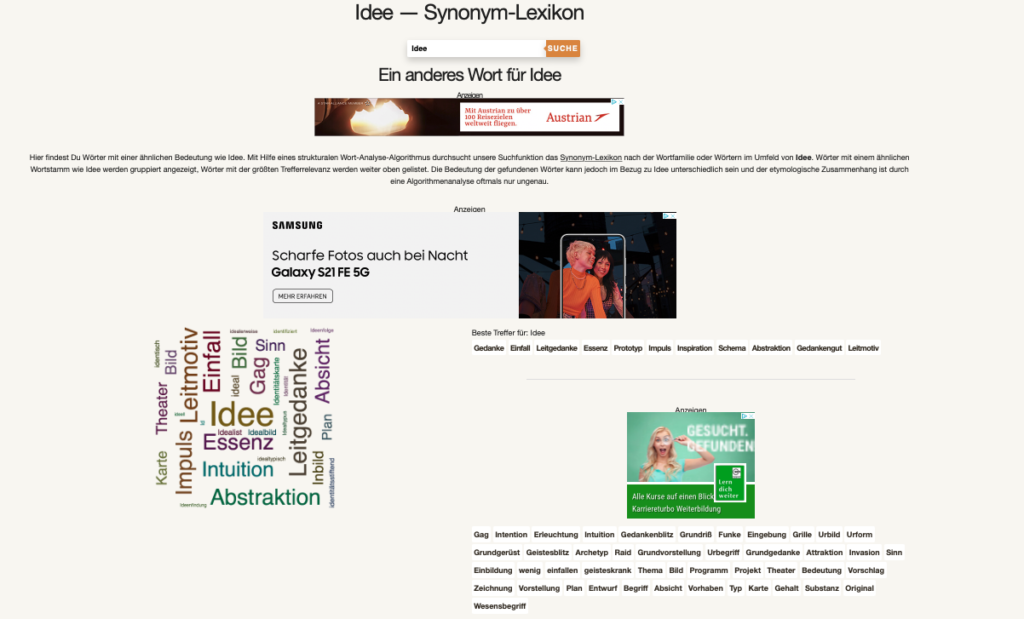
Am Screenshot siehst du es selbst: Der Preis für dieses kostenlose Tool sind jede Menge bezahlte Content Elemente. Die Handhabung ist einfach: Du trägst das Wort in das Suchfeld ein und klickst “Suche”. Ich nutze diese Datenbank sehr gerne, weil sie mir hilft, beim Fertigstellen eines Textes schnell Lösungen zu finden. Die Werbung stört mich nicht dabei, neue Worte zu finden.
Fokussieren, konzentrieren, recherchieren
Spotify
Seit sieben Jahren arbeite ich allein von daheim. Und doch gibt es diese Tage, an denen die Ablenkung größer ist als die Routine. Was mir an diesen Tagen helfen kann, ist Lernmusik im Ohr. Ich nutze Musik, um meine Konzentration zu steigern. So kann ich mich leichter in Form schreiben und schreibe schneller.
Stimulierende Berieselung. Es heißt, es gibt Frequenzen, die das menschliche Hirn so stimulieren, dass sich ein Zustand tiefer Entspannung einstellt und kreatives Denken leichter fällt. Sie heißen Alpha-Gehirnwellen und Deep-Focus Musik ist ein Schlagwort, wie man diese Art von Musik im Netz finden kann. Also stöpsel ich mir meine Playlist ins Ohr und schwubdiwub … The Schreibmodus is on.
Schreiben mit Fokus | die Playlist
Die gleichnamige Playlist habe ich mir auf Spotify angelegt. Wenn du Lust hast, klick dich gerne mal rein und lass dich magisch berieseln, die ich gerne mit dir teile.
* Du kannst dir sicher sein, ich empfehle ein Tool ausschließlich aus Überzeugung und weil ich selbst nutze. Mit Sternchen gekennzeichnete Tools enthalten Affiliate-Links. Das bedeutet: Ich bekomme einen kleinen Empfehlungsbonus, für den Fall, du entscheidest dich für die Pro-Version des empfohlenen Tools. Für dich ändert das nichts am Preis und ich bekomme ein kleines Dankeschön für meine Tipps.
Tools zum Webtext Schreiben …
Ich freue mich, wenn dir meine Liste einen Überblick gibt … Auf dass meine Tools auch deine Schreibroutine bereichern!
Mehr Tipps für deine online Texte
Ist dieser Beitrag für dich nützlich, hol dir mehr davon: Hilfreichen Copy-Content, Schreib-Tipps für online Texte und ausgewählte Angebote, die du sonst nirgendwo findest. Klingt gut für dich, liefere ich frei Haus, direkt in dein Postfach. Hier kannst du dich anmelden:

